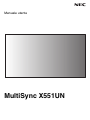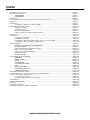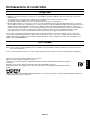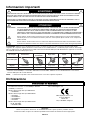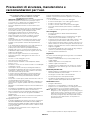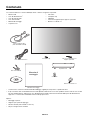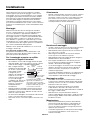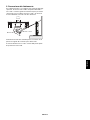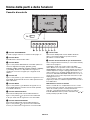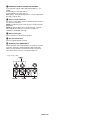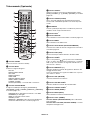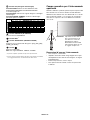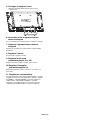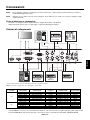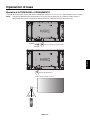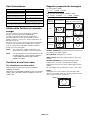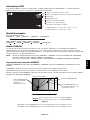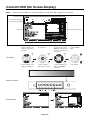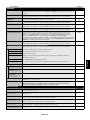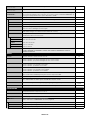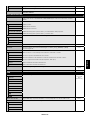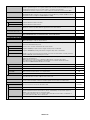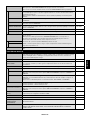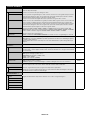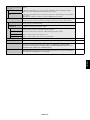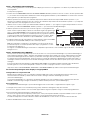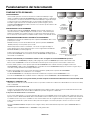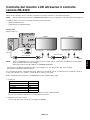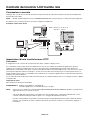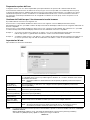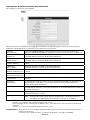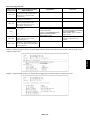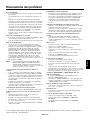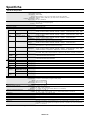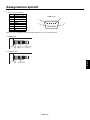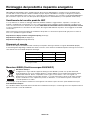NEC MultiSync® X551UN Manuale del proprietario
- Categoria
- TV
- Tipo
- Manuale del proprietario

Manuale utente
MultiSync X551UN

Indice
Dichiarazione di conformità .......................................................................................................................... Italiano-1
Informazioni importanti ................................................................................................................................. Italiano-2
AVVERTENZA ................................................................................................................................ Italiano-2
ATTENZIONE ................................................................................................................................. Italiano-2
Dichiarazione ................................................................................................................................................ Italiano-2
Precauzioni di sicurezza, manutenzione e raccomandazioni per l’uso ........................................................ Italiano-3
Contenuto ..................................................................................................................................................... Italiano-4
Installazione ................................................................................................................................................. Italiano-5
Collegamento degli accessori di montaggio ................................................................................... Italiano-6
Nome delle parti e delle funzioni .................................................................................................................. Italiano-8
Pannello di controllo ....................................................................................................................... Italiano-8
Pannello posteriore ......................................................................................................................... Italiano-9
Telecomando (Opzionale) ............................................................................................................... Italiano-11
Campo operativo per il telecomando opzionale .............................................................................. Italiano-12
Installazione ................................................................................................................................................. Italiano-13
Connessioni .................................................................................................................................................. Italiano-15
Schema di collegamento ................................................................................................................ Italiano-15
Collegamento a un PC .................................................................................................................... Italiano-16
Collegamento di un lettore DVD o di un computer con uscita HDMI .............................................. Italiano-16
Collegamento di un computer con DisplayPort ............................................................................... Italiano-16
Operazioni di base ....................................................................................................................................... Italiano-17
Modalità di ACCENSIONE e SPEGNIMENTO ............................................................................... Italiano-17
Spia alimentazione ......................................................................................................................... Italiano-18
Utilizzo della Gestione di risparmio energia .................................................................................... Italiano-18
Selezione di una fonte video ........................................................................................................... Italiano-18
Rapporto proporzionale immagine .................................................................................................. Italiano-18
Informazioni OSD ........................................................................................................................... Italiano-19
Modalità immagine .......................................................................................................................... Italiano-19
Controlli OSD (On Screen-Display) .............................................................................................................. Italiano-20
IMMAGINE ...................................................................................................................................... Italiano-21
REGOLAZIONE .............................................................................................................................. Italiano-21
AUDIO ............................................................................................................................................ Italiano-22
PROGRAMMA ................................................................................................................................ Italiano-22
PICTURE IN PICTURE ................................................................................................................... Italiano-23
OSD ................................................................................................................................................ Italiano-23
DISPLAY MULTIPLO ...................................................................................................................... Italiano-24
PROTEZIONE DISPLAY ................................................................................................................. Italiano-25
OPZIONE AVANZATA ..................................................................................................................... Italiano-26
Funzionamento del telecomando ................................................................................................................. Italiano-29
Controllo del monitor LCD attraverso il controllo remoto RS-232C .............................................................. Italiano-31
Controllo del monitor LCD tramite rete ......................................................................................................... Italiano-32
Connessione a una rete .................................................................................................................. Italiano-32
Impostazioni di rete tramite browser HTTP ..................................................................................... Italiano-32
Caratteristiche .............................................................................................................................................. Italiano-36
Risoluzione dei problemi .............................................................................................................................. Italiano-37
Specifi che ..................................................................................................................................................... Italiano-38
Assegnazione spinotti .................................................................................................................................. Italiano-39
Riciclaggio dei prodotti e risparmio energetico ............................................................................................. Italiano-40
www.necdisplaysolutions.com

Italiano-1
Italiano
Dichiarazione di conformità
Per gli USA
Informazioni FCC
1. Utilizzare i cavi specifi cati forniti con il monitor a colori MultiSync X551UN (L550UG) al fi ne di non interferire con ricezioni
radiotelevisive.
(1) Per garantire la conformità a FCC, utilizzare il cavo di alimentazione fornito in dotazione o simili.
(2) Utilizzare un cavo segnali video schermato di buona qualità.
L’uso di cavi e adattatori diversi può provocare interferenze nella ricezione radiotelevisiva.
2. Questa apparecchiatura è stata provata e trovata conforme alle limitazioni per un dispositivo digitale di classe A, secondo la
parte 15 delle normative FCC. Tali limitazioni sono state pensate per fornire un’adeguata protezione da interferenze pericolose
durante il funzionamento dell’apparecchiatura in un ambiente commerciale. Questa apparecchiatura genera, utilizza e può
irradiare energia a radiofrequenza e, se non installata ed utilizzata secondo il manuale di istruzioni, può provocare interferenze
nocive alle comunicazioni radio. Il funzionamento di questa apparecchiatura in un’area residenziale potrebbe causare
interferenze dannose. In una tale eventualità, all’utente verrà richiesto di correggere l’interferenza a sue spese.
Se necessario, per ulteriori suggerimenti l’utente deve contattare il rivenditore o un tecnico radio/TV esperto. L’utente può
trovare utile il seguente libretto, preparato dalla commissione federale per le comunicazioni: “Identifi cazione e risoluzione di
problemi di interferenza Radio-TV.” Questo libretto è disponibile presso l’Uffi cio Stampa Governativo U.S., Washington, D.C.,
20402, codice n. 004-000-00345-4.
Per il Canada
Dichiarazione di conformità del Ministero Canadese delle Comunicazioni
DOC: Questa apparecchiatura digitale di classe A soddisfa tutti i requisiti della normativa canadese per apparecchiature che
provocano interferenze.
C-UL: Porta la marcatura C-UL ed è conforme ai regolamenti di sicurezza canadesi secondo il CAN/CSA C22.2 N. 60950-1.
Windows è un marchio registrato di Microsoft Corporation.
NEC è un marchio registrato di NEC Corporation.
OmniColor è un marchio registrato di NEC Display Solutions Europe GmbH nei paesi dell’Unione Europea e
in Svizzera.
DisplayPort è un marchio registrato della Video Electronics Standards Association.
Tutti gli altri marchi o nomi di prodotti sono marchi commerciali o marchi registrati di proprietà dei rispettivi
titolari.
HDMI, il logo HDMI e High-Defi nition Multimedia Interface sono marchi commerciali o marchi registrati di HDMI Licensing LLC
negli Stati Uniti d’America e in altri paesi.

Italiano-2
Informazioni importanti
PER EVITARE PERICOLO DI INCENDI O DI SCOSSE ELETTRICHE, NON ESPORRE L’UNITA’ A PIOGGIA O UMIDITA’.
INOLTRE, NON USARE LA SPINA POLARIZZATA DELL’UNITA’ CON UNA PRESA DI CAVO DI PROLUNGA O ALTRE
PRESE, A MENO CHE I POLI DELLA SPINA SI INSERISCANO COMPLETAMENTE.
NON APRIRE LA CARROZZERIA POICHÉ ALL’INTERNO VI SONO COMPONENTI SOTTO ALTA TENSIONE. PER LA
MANUTENZIONE RIVOLGERSI A PERSONALE DI MANUTENZIONE QUALIFICATO.
AVVERTENZA
ATTENZIONE: PER RIDURRE IL RISCHIO DI SCOSSE ELETTRICHE, ASSICURARSI CHE IL CAVO DI ALIMENTAZIONE
SIA SCOLLEGATO DALLA PRESA DI ALIMENTAZIONE A MURO. PER TOGLIERE COMPLETAMENTE
ALIMENTAZIONE ALL’UNITÀ, SCOLLEGARE IL CAVO DI ALIMENTAZIONE DALLA PRESA C.A. NON
TOGLIERE IL COPERCHIO (O LA PARTE POSTERIORE). ALL’INTERNO NON VI SONO PARTI MANUTENIBILI
DALL’UTENTE. PER LA MANUTENZIONE RIVOLGERSI A PERSONALE DI MANUTENZIONE QUALIFICATO.
Questo simbolo avverte l’utente che tensioni non isolate all’interno dell’unità possono essere suffi cientemente
elevate da provocare scossa elettrica. Pertanto è pericoloso avere qualsiasi tipo di contatto con un componente
interno all’unità.
Questo simbolo avverte l’utente che sono state incluse importanti informazioni relative al funzionamento ed alla
manutenzione dell’unità. Pertanto esse devono essere lette attentamente al fi ne di evitare l’insorgere di problemi.
ATTENZIONE
ATTENZIONE: Utilizzare il cavo di alimentazione fornito con questo monitor secondo le istruzioni riportate nella tabella
seguente. Se con questa apparecchiatura non viene fornito il cavo di alimentazione, contattare il proprio fornitore. Per tutti gli
altri casi, utilizzare un cavo di alimentazione adatto alla tensione alternata della presa di alimentazione, approvato e conforme
allo standard di sicurezza del proprio Paese.
Tipo di spina Nord America
Europa
Continentale
Regno Unito Cinese Giapponese
Forma della spina
Regione
Tensione
USA/Canada Regno Unito Cina Giappone
UE (ad eccezione del
Regno Unito)
120* 230 220 100230
* Usando il monitor MultiSync con il relativo alimentatore CA 125-240 V, utilizzare un cavo di alimentazione con la stessa
tensione della presa di corrente utilizzata.
NOTA: L’assistenza al prodotto viene fornita nel Paese in cui è stato acquistato il prodotto.
Dichiarazione
Si certifi ca che il monitor a colori MultiSync X551UN
(L550UG) è conforme a
Direttiva del Consiglio Europeo 2006/95/CE:
– EN 60950-1
Direttiva del Consiglio Europeo 2004/108/CE:
– EN 55022
– EN 61000-3-2
– EN 61000-3-3
– EN 55024
Direttiva del Consiglio Europeo 2009/125/CE:
CE Nr. 642/2009
– EN 62301:2005
ed è contrassegnato con
NEC Display Solutions, Ltd.
4-13-23, Shibaura,
Minato-Ku
Tokyo 108-0023, Giappone
Dichiarazione del Costruttore
Dichiarazione del Costruttore
Attenzione
Questo è un prodotto di classe A. In un ambiente domestico questo prodotto potrebbe causare
interferenze radio, nel qual caso all’utente potrebbe venire richiesto di adottare le misure appropriate.

Italiano-3
Italiano
PER UNA RESA OTTIMALE, ATTENERSI ALLE SEGUENTI
ISTRUZIONI PER L’INSTALLAZIONE E L’UTILIZZO
DEL MONITOR MULTIFUNZIONE:
• NON APRIRE IL MONITOR. All’interno non ci sono parti manutenibili
dall’utente e l’apertura o la rimozione di coperture può esporre
a scosse pericolose o ad altri rischi. Per la manutenzione, fare
riferimento a personale di manutenzione qualifi cato.
• Non versare liquidi nella carrozzeria, né usare il monitor vicino
all’acqua.
• Non inserire oggetti di alcun tipo nelle fessure dell’armadio elettrico,
poiché possono toccare punti attraversati da corrente causando
scossa elettrica, incendio o guasto dell’apparecchiatura.
• Non appoggiare oggetti pesanti sul cavo di alimentazione.
Il danneggiamento del cavo può provocare scosse o incendi.
• Non posare il prodotto su un carrello, un supporto o un tavolo
inclinato o instabile. Il monitor può cadere danneggiandosi
seriamente.
• Non montare questo prodotto lasciando la parte anteriore rivolta
verso l’alto, verso il basso o rovesciata per un periodo di tempo
prolungato, poiché potrebbero verifi carsi danni permanenti allo
schermo.
• Il cavo di alimentazione utilizzato deve essere di tipo approvato ed
essere conforme agli standard di sicurezza del Paese.
(In Europa deve essere utilizzato il tipo H05VV-F 3G 1mm
2
).
• Nel Regno Unito, per l’uso con questo monitor, utilizzare un cavo
di alimentazione approvato BS con spinotto sagomato, dotato di un
fusibile nero (13A) installato.
• Non posare alcun oggetto sul monitor e non usarlo all’aperto.
• Non piegare, deformare o danneggiare in altro modo il cavo di
alimentazione.
• Se il vetro si è rotto, maneggiare con cura.
• Non coprire le prese d’aria del monitor.
• Non usare il monitor in ambienti con alta temperatura, umidità,
polverosi o oleosi.
• Se il monitor o il vetro sono rotti, evitare il contatto con i cristalli liquidi
e maneggiare con cura.
• Lasciare spazio attorno al monitor per un’adeguata ventilazione
per permettere la dissipazione del calore. Non ostruire le aperture
di ventilazione o mettere il monitor vicino a radiatori o altre fonti di
calore. Non mettere nulla sopra il monitor.
• Il connettore del cavo di alimentazione è il mezzo principale per
scollegare il sistema dalla rete di alimentazione. Il monitor deve
essere posto vicino ad una presa di alimentazione facilmente
accessibile.
• Non spostare o montare questo prodotto attaccando una corda o un
cavo alla maniglia posta sul lato posteriore.
Non montare o fi ssare questo prodotto utilizzando la maniglia posta
sul lato posteriore, in quanto potrebbe cadere e provocare lesioni a
persone.
• Maneggiare con cura durante il trasporto. Conservare l’imballo per il
trasporto.
• Se il ventilatore di raffreddamento viene utilizzato ininterrottamente,
si raccomanda di spolverare i fori almeno una volta al mese.
• Pulire i fori della parte posteriore dell’armadio eliminando la sporcizia
e la polvere almeno una volta l’anno per garantire l’affi dabilità
dell’apparecchio.
• Quando si utilizza un cavo di rete, non connettersi a una periferica il
cui collegamento potrebbe avere una tensione eccessiva.
Collegamento a una TV*
• Il sistema di distribuzione dei cavi deve essere messo a terra in base
alla direttiva ANSI/NFPA 70, il National Electrical Code (NEC), in
particolare la Sezione 820.93, Grounding of Outer Conductive Shield
of a Coaxial Cable (Messa a terra di uno schermo conduttore esterno
di un cavo coassiale).
• Lo schermo del cavo coassiale deve essere collegato a terra
nell’installazione in edifi cio.
Scollegare immediatamente il monitor dalla presa a muro e fare
riferimento a personale di manutenzione qualifi cato se si verifi cano le
seguenti condizioni:
• Il cavo di alimentazione o la presa sono danneggiati.
• E’ stato versato del liquido o sono caduti oggetti nel monitor.
• Il monitor è stato esposto a pioggia o acqua.
• Il monitor è stato fatto cadere o la carrozzeria è danneggiata.
• Se si notano danni strutturali, quali incrinature o sfarfallamento
innaturale.
• Il monitor non funziona regolarmente seguendo le istruzioni d’uso.
Uso consigliato
• Per ottenere prestazione ottimali, attendere 20 minuti per
il riscaldamento.
• Riposare periodicamente gli occhi, concentrandosi su un oggetto
lontano almeno 1,5 metri. Chiudere sovente gli occhi.
• Posizionare il monitor ad un angolo di 90° rispetto a fi nestre o altre
sorgenti di luce per ridurre il rifl esso della luce sullo schermo.
• Pulire la superfi cie del monitor LCD con un panno senza pelo e non
abrasivo. Evitare l’uso di soluzioni detergenti o di detersivi per vetri.
• Regolare i controlli di luminosità, contrasto e nitidezza del monitor per
migliorare la leggibilità.
• Non visualizzare immagini fi sse sullo schermo per lungo tempo per
evitare la loro persistenza (effetti post-immagine).
• Fare regolarmente esami della vista.
Ergonomia
Per ottenere i massimi vantaggi in fatto di ergonomia, si raccomanda di
seguire le seguenti indicazioni:
• Utilizzare i controlli di dimensione e posizione preimpostati con
segnali standard.
• Utilizzare l’impostazione colore preimpostata.
• Utilizzare segnali non interallacciati.
• Non utilizzare il colore primario blu su uno sfondo scuro, perché è
diffi cile da vedere e può affaticare gli occhi a causa del contrasto
insuffi ciente.
Pulizia del pannello LCD
• Quando il pannello a cristalli liquidi si impolvera, spolverarlo con
delicatezza utilizzando un panno morbido.
• Non sfregare lo schermo LCD con un materiale duro.
• Non esercitare pressione sulla superfi cie del LCD.
• Non utilizzare un pulitore OA per non provocare deterioramento
oppure scolorimento della superfi cie del monitor LCD.
Pulizia della scocca
• Scollegare l’alimentazione
• Spolverare la scocca delicatamente con un panno morbido
• Per pulire la scocca, inumidire il panno con un detergente neutro e
acqua, strofi nare la scocca e poi passare un panno asciutto.
NOTA: NON pulire con diluente al benzene, detergente alcalino,
detergente con alcol, detergente per vetri, cera, detergente per
smalti, sapone in polvere o insetticidi. Le gomme o le sostanze
viniliche non devono rimanere a contatto con la scocca per
un periodo prolungato di tempo. Questi tipi di fl uidi e materiali
possono provocare il deterioramento, la screpolatura o la
spelatura della vernice.
Precauzioni di sicurezza, manutenzione e
raccomandazioni per l’uso
* Il prodotto acquistato potrebbe non disporre di questa funzione.

Italiano-4
Contenuto
La confezione del nuovo monitor* MultiSync deve contenere i seguenti componenti:
• Monitor LCD
• Cavo di alimentazione*
1
• Cavo di segnale video
• Cavo telecomando
• Manuale di montaggio
• Copertura cavi
• 3 morsetto
• 5 viti (M4 x 10)
• CD-ROM
• 2 viti a testa zigrinata per il supporto opzionale
• Bullone a occhiello x 2
Cavo di alimentazione*
1
Manuale di montaggio
3 morsetto
CD-ROM
5 viti (M4 x 10)
2 viti a testa zigrinata per il
supporto opzionale
Manuale di
montaggio
Copertura cavi
Cavo di segnale video
(Cavo da DVI-D a DVI-D)
Cavo telecomando
Bullone a occhiello x 2
* Conservare la confezione ed il materiale di imballaggio originali per trasportare o spedire il monitor.
*
1
Il tipo e il numero dei cavi di alimentazione inclusi dipendono dal Paese in cui verrà spedito il monitor LCD. Se sono inclusi
più cavi di alimentazione, utilizzare un cavo di alimentazione adatto alla tensione alternata della presa di alimentazione,
approvato e conforme allo standard di sicurezza del proprio Paese.
Opzioni:
• Montaggio a parete
• Supporto per il piano di appoggio
• Kit telecomando (telecomando e sensore)
• Kit per sovrapposizione struttura

Italiano-5
Italiano
Questo dispositivo non può essere utilizzato o installato
senza il supporto per il piano di appoggio o altri accessori
di montaggio. Per una corretta installazione, si raccomanda
di rivolgersi al personale di assistenza autorizzato da NEC.
Non seguire le procedure di montaggio standard NEC può
provocare danni all’apparecchiatura o lesioni all’utente o
all’installatore. La garanzia del prodotto non copre i danni
provocati da un’installazione non corretta. La non osservanza
di queste raccomandazioni può causare l’annullamento della
garanzia.
Montaggio
NON montare il monitor da soli. Rivolgersi al rivenditore.
Per una corretta installazione, si raccomanda di rivolgersi
a un tecnico qualifi cato e appositamente addestrato.
Ispezionare la posizione nella quale l’unità andrà montata.
Il montaggio a parete o a soffi tto è responsabilità del cliente.
Non tutte le pareti e i soffi tti sono in grado di sostenere il
peso dell’unità. La garanzia non copre i danni provocati da
un’installazione non corretta, dalla ricostruzione del prodotto
o da calamità naturali. Non seguire queste raccomandazioni
può causare l’annullamento della garanzia.
NON bloccare le aperture di ventilazione con accessori di
montaggio o di altro tipo.
Per il personale qualifi cato NEC:
Per garantire un’installazione sicura, utilizzare due o più
staffe per montare l’unità. Montare l’unità su almeno due
punti nella posizione di installazione.
Per il montaggio a parete o a soffi tto,
osservare le seguenti istruzioni
• Se si utilizzano accessori di montaggio diversi da quelli
approvati da NEC, tali accessori devono essere conformi
al metodo di montaggio compatibile VESA (FDMIv1).
• NEC consiglia vivamente
di utilizzare viti di formato M6
(11-12 mm + spessore della
staffa e della rondella
in lunghezza). Se si
utilizzano viti di lunghezza
superiore a 11-12 mm,
verifi care la profondità del
foro (forza di fi ssaggio
consigliata: 470 - 635 N•cm)
NEC consiglia di montare
interfacce conformi allo
standard UL1678 in
Nord America.
• Prima di eseguire il montaggio, ispezionare la posizione
di installazione per assicurarsi che sia suffi cientemente
robusta da sostenere il peso dell’unità, in modo tale che
l’unità sia al riparo da danni.
• Per informazioni dettagliate, fare riferimento alle istruzioni
fornite con le attrezzature di montaggio.
• Assicurarsi che non ci sia alcuno spazio tra il monitor e la
staffa.
Installazione
Orientamento
• Quando si utilizza il display in posizione verticale, il monitor
deve essere ruotato in senso orario, in modo tale che il
lato sinistro si sposti verso l’alto e la spia LED si trovi nella
parte inferiore. Ciò consente una corretta ventilazione
e prolunga la durata del monitor. Una ventilazione non
corretta può ridurre la vita utile del monitor.
Posizione di montaggio
•
Il soffi tto e la parete devono essere suffi cientemente robusti
da sostenere il monitor e gli accessori di montaggio.
• NON installare l’unità in posizioni dove vi sia il rischio di
urto contro porte o cancelli.
• NON eseguire l’installazione in aree dove l’unità può
essere esposta a forti vibrazioni e polvere.
• NON installare l’unità in prossimità del punto di ingresso
dell’alimentazione di rete nell’edifi cio.
• Non eseguire l’installazione in aree dove le persone
possono rimanere facilmente agganciate o impigliate
all’unità o alla struttura di montaggio.
• In caso di montaggio in un’area incassata, ad esempio
all’interno di una parete, lasciare almeno 100 mm di
spazio tra il monitor e la parete per consentire una
ventilazione appropriata.
• Consentire un’adeguata ventilazione o il condizionamento
dell’aria intorno al monitor in modo tale da dissipare il
calore dall’unità e dalla struttura di montaggio.
Montaggio a soffi tto
• Assicurarsi che il soffi tto sia suffi cientemente solido da
sostenere il peso dell’unità e della struttura di montaggio
nel tempo, anche in caso di scosse sismiche, vibrazioni
impreviste e altre forze esterne.
• Assicurarsi che l’unità sia montata su una struttura
solida all’interno del soffi tto, ad esempio una trave
portante. Fissare il monitor utilizzando bulloni, rondelle di
bloccaggio, rondella e dado.
• NON montare in aree prive di strutture interne di
supporto. NON utilizzare viti per legno o viti di ancoraggio
per il montaggio. NON montare l’unità sulle fi niture o su
installazioni sospese.
Manutenzione
• Verifi care periodicamente la presenza di viti allentate,
spazi vuoti anomali, deformazioni o altri problemi che
possono verifi carsi nella struttura di montaggio. Nel
caso in cui si rilevi un problema, rivolgersi al personale
qualifi cato per l’assistenza.
• Controllare regolarmente se nella posizione di montaggio
sono presenti segni di danni o usura che possono
verifi carsi nel tempo.
Staffa di
montaggio
Vite
Rondella
Unità
11-12 mm
Spessore della
staffa e della
rondella
La lunghezza delle viti deve essere
uguale alla profondità del foro
(11-12 mm) + lo spessore della
staffa di montaggio e della rondella.
Il diametro della staffa () deve
essere inferiore a 8,5 mm.
meno di
8,5 mm
Nessuno
spazio

Italiano-6
Collegamento degli accessori di
montaggio
Il monitor è ideato per l’uso con il sistema di montaggio VESA.
1.
Fissare i bulloni a occhiello per il
montaggio
Questo modello è dotato di bulloni a occhiello fi ssabili per un
migliore montaggio.
• Avvitare i bulloni a occhiello nei fori corrispondenti come
illustrato nell’immagine.
• Assicurarsi che i bulloni a occhiello siano ben fi ssati.
• Per mettere il monitor in posizione, utilizzare un
meccanismo di sollevamento collegato ai bulloni a
occhiello.
NON montare il monitor con i soli bulloni a occhiello.
Utilizzare un accessorio di montaggio approvato.
Foro del bullone
a occhiello
Bullone a occhiello
2. Per collegare gli accessori di montaggio
Prestare attenzione a non ribaltare il monitor quando si
fi ssano gli accessori.
Interfaccia di montaggio VESA
400 mm
400 mm
Solo per l’accessorio di montaggio NEC
Gli accessori di montaggio possono essere collegati con
il monitor a faccia in giù. Per evitare danni allo schermo,
posizionare il foglio protettivo sul tavolo sotto il monitor LCD.
Il foglio protettivo è quello che avvolge il monitor LCD nella
confezione originale. Accertarsi che sul tavolo non vi sia nulla
che possa danneggiare il monitor.
Se si utilizzano accessori di montaggio diversi da quelli
approvati e conformi alle specifi che NEC, tali accessori
devono essere conformi al metodo di montaggio compatibile
VESA.
3. Installazione e rimozione del supporto
da tavolo opzionale
ATTENZIONE:
L’installazione e la rimozione del supporto
devono essere effettuate da due o più persone.
Attenersi alle istruzioni di installazione disponibili nella
documentazione del supporto e della struttura di montaggio.
Utilizzare esclusivamente i dispositivi consigliati dal produttore.
NOTA:
Utilizzare SOLO le viti che sono incluse nel monitor.
Durante il montaggio del supporto del monitor LCD, prestare
attenzione nel maneggiare l’unità per evitare di pizzicarsi le
dita.
Supporto da tavolo opzionale
Tavolo
Foglio protettivo
NOTA:
Installare il supporto in modo che l’estremità lunga
dei piedi sia rivolta in avanti. Utlizzare ST-5220 per
il modello X551UN.
4. Requisiti di ventilazione
Se si procede al montaggio in uno spazio chiuso o in una
nicchia, lasciare abbastanza spazio tra il monitor e la parete
per consentire la dispersione del calore, come mostrato di
seguito.
Prevedere un’adeguata ventilazione o il condizionamento
dell’aria intorno al monitor in modo tale da dissipare il calore
dall’unità e dalla struttura di montaggio, soprattutto quando si
usano più monitor affi ancati.
NOTA: La qualità audio degli altoparlanti interni varierà a
seconda dell’acustica dell’ambiente.

Italiano-7
Italiano
5. Prevenzione del ribaltamento
Se si utilizza il monitor con il supporto per il piano di appoggio
opzionale, fi ssare il monitor LCD a una parete utilizzando
una corda o catena in grado di sostenerne il peso per evitare
che il monitor possa cadere. Fissare la corda o la catena al
monitor utilizzando i morsetti e le viti in dotazione.
Vite
Corda o catena
Morsetto
400 mm
Fori viti
Prima di fi ssare il monitor LCD alla parete, accertarsi che la
parete sia in grado di sostenere il peso del monitor.
Accertarsi di rimuovere la corda o catena dalla parete prima
di spostare il monitor LCD.

Italiano-8
Nome delle parti e delle funzioni
Pannello di controllo
쐃 Pulsante di ACCENSIONE
Accende e spegne il monitor. Consultare inoltre pagina 17.
쐇 Pulsante MUTO
Attiva/disattiva la funzione Muto audio.
쐋 Pulsante INPUT
Agisce come pulsante IMPOSTA nel menu OSD. (Alterna la
selezione degli interruttori [DVI], [DPORT], [VGA],
[RGB/HV], [HDMI], [DVD/HD], [SCART], [VIDEO1], [VIDEO2]
o [S-VIDEO]). Questi sono disponibili solo in ingresso e
visualizzati con il nome assegnato per confi gurazione di
fabbrica.
쐏 Pulsante PIÙ
Agisce come pulsante (+) per aumentare la regolazione con il
menu OSD. Aumenta il livello di uscita audio quando il menu
OSD è disattivato.
쐄 Pulsante MENO
Agisce come pulsante (-) per diminuire la regolazione con
il menu OSD. Diminuisce il livello di uscita audio quando il
menu OSD è disattivato.
쐂 Pulsante FRECCIA IN ALTO
Attiva il menu OSD quando il menu OSD è disattivato.
Agisce come pulsante
per spostare l’area evidenziata
in alto per selezionare la regolazione con il menu OSD.
쐆 Pulsante FRECCIA IN BASSO
Attiva il menu OSD quando il menu OSD è disattivato.
Agisce come pulsante
per spostare l’area evidenziata
in basso per selezionare la regolazione con il menu OSD.
쐊 Pulsante EXIT
Attiva il menu OSD quando il menu OSD è disattivato.
Agisce come pulsante EXIT per spostarsi al menu
precedente con il menu OSD.
쐎 Sensore del telecomando ed spia di alimentazione
Riceve il segnale dal telecomando (se si usa il telecomando).
Vedere anche pagina 11.
Lampeggia in verde se il monitor LCD è in modalità
attiva*. Diventa rosso quando il monitor LCD è in modalità
SPEGNIMENTO. Diventa color ambra quando il monitor è in
modalità Risparmio energia. Lampeggia alternando i colori
verde e ambra se è in modalità Standby alimentazione con
la funzione “SETTAGGI PROGRM” abilitata. Nel caso in cui
venga rilevato un errore di componente nel monitor, la spia
lampeggia ed è rossa.
* Se è selezionato “OFF” in “SPIA ACCENSIONE” (vedere
pagina 24), il LED non si illuminerà quando il monitor LCD è
in modalità attiva.
Modalità blocco chiave di controllo
Questo comando blocca completamente l’accesso a tutte
le funzioni chiave di comando. Per attivare la funzione blocco
chiave di comando, premere contemporaneamente
i tasti
e tenerli premuti per più di tre secondi. Per
riattivare la modalità utente, premere entrambi i tasti e e
tenerli premuti per più di 3 secondi.

Italiano-9
Italiano
Pannello posteriore
RGB/HV
RGB/HV
DVD/HD
DVD/HD
VIDEO2
VIDEO2
RGB/HV
DVD/HD
VIDEO2
AC IN
MAIN POWER
LAN
REMOTE
REMOTE
OUT
OUT
REMOTE
OUT
REMOTE
IN
RS-232C
IN
RS-232C
OUT
DVI-D
OUT
VGA IN
VGA IN
DVI-D
IN
HDMI
DISPLAYPORT
IN OUT
AUDIO IN
AUDIO IN
AUDIO IN
SPEAKER
SPEAKER
SPEAKER
VGA IN
AUDIO
AUDIO
OUT
OUT
AUDIO
AUDIO
OUT
OUT
AUDIO
AUDIO
OUT
OUT
AUDIO
OUT
VIDEO 1
VIDEO 1
IN
IN
VIDEO 1
IN
S-VIDEO
S-VIDEO
IN
IN
S-VIDEO
IN
VIDEO
VIDEO
OUT
OUT
VIDEO
OUT
L/R
(IN2)
R
(IN3)
R, Cr/Pr
(IN)
G, Y, VIDEO
(IN)
B, Cb/Pb
(IN)
H
(IN)
V
(IN) R
L
(IN3)
Unità di controllo
opzionale
L
L/R
(IN1)
Da unità di controllo
opzionale
쐃 Connettore AC IN
Collega il cavo di alimentazione fornito.
쐇 Interruttore principale di alimentazione
Interruttore acceso/spento per attivare/disattivare
l’alimentazione.
쐋 Porta di rete (RJ-45)
Connessione di rete. Consultare pagina 32.
쐏 REMOTE IN/OUT
Utilizzare il telecomando con cavo opzionale collegandolo al
monitor.
NOTA: Quando si utilizza Remote IN/OUT, CONTROLLO IR
nel menu OSD deve essere impostato su NORMALE.
NOTA: Non utilizzare questo connettore a meno che non sia
espressamente specifi cato.
쐄 RS-232C (Connettore a 9 pin d-sub)
Connettore IN: Collega l’ingresso RS-232C a
un’apparecchiatura esterna, ad esempio un PC, per
controllare le funzioni RS-232C.
Connettore OUT: Collega l’uscita RS-232C. Per il
collegamento a più monitor MultiSync tramite daisy chain
RS-232C.
쐂 Connettore DISPLAYPORT
Connettore IN: Per l’ingresso dei segnali DisplayPort.
Connettore OUT: Per l’uscita dei segnali DisplayPort.
NOTA: I connettori DisplayPort servono solo per la
trasmissione di immagini, non per l’uscita audio.
쐆 DVI IN (DVI-D)
Connettore IN: Per immettere segnali RGB digitali dal
computer o da un dispositivo HDTV se si dispone di un’uscita
output digitale RGB.
* Questo connettore non supporta l’input analogico.
Connettore OUT: Per far uscire il segnale DVI da una
connessione DVI IN o HDMI. Per far uscire il segnale DVI
dalla connessione HDMI, è necessario selezionare l’ingresso
HDMI.
쐊 Connettore HDMI
Per l’uscita dei segnali HDMI digitali.
쐎 VGA IN (mini D-sub a 15 pin)
Per immettere segnali RGB analogici da un personal
computer o da altra apparecchiatura RGB.
쐅 RGB/HV IN [R, G, B, H, V] (BNC)*
Per immettere segnali RGB analogici o segnali provenienti da
un’altra apparecchiatura RGB.
Tramite questo si collegano anche apparecchiature come
un lettore DVD, un dispositivo HDTV e un decoder video.
Un segnale di sincronizzazione sul verde può essere
collegato al connettore G (verde).
Questo ingresso si può utilizzare con una sorgente
RGB, DVD/HD o video. Selezionare il tipo di segnale in
IMPOSTAZIONE TERMINALE.
쐈 Connettore VIDEO1 IN (BNC)*
Per immettere un segnale video composito.
쐉 Connettore VIDEO OUT (BNC)
Per l’uscita del segnale video composito dal connettore
VIDEO IN.
씈 AUDIO OUT
Per l’uscita del segnale audio dalla presa AUDIO IN 1,
2, 3 e HDMI a un dispositivo esterno (ricevitore stereo,
amplifi catore, ecc.).
씉 Connettore S-VIDEO IN (Mini DIN a 4 pin)
Per immettere il segnale S-video (segnale Y/C separato).
씊 AUDIO IN 1, 2, 3
Per immettere il segnale audio da apparecchiature esterne
come un computer, un videoregistratore o un lettore DVD.

Italiano-10
씋 TERMINALE DEGLI ALTOPARLANTI ESTERNI
Per l’uscita del segnale audio dalla presa AUDIO 1, 2, 3 e
HDMI.
Il terminale rosso è il segno più (+).
Il terminale nero è il segno meno (-).
Nota: Questo terminale di altoparlante è solo per altoparlanti
da 15W + 15W (8 ohm).
씌 Slot per scheda opzionale
Slot per accessori della scheda. Contattare il proprio fornitore
per ulteriori informazioni.
NOTA: Contattare il proprio fornitore per le schede opzionali
disponibili.
NOTA: Quando si utilizza una scheda opzionale, conforme
allo standard OPS di Intel, è necessario montarla con
l’adattatore “SB-02AM” opzionale.
씍 Blocco Kensington
Per la sicurezza e la prevenzione dai furti.
씎 Sensore telecomando
Riceve il segnale dal telecomando.
씏 SENSORE LUCE AMBIENTALE
Rileva l’intensità di luce nell’ambiente circostante e consente
al monitor di regolare automaticamente l’impostazione di
luminosità, per rendere la visualizzazione più confortevole.
Non coprire questo sensore. Consultare pagina 19.
*segnale di ingresso BNC

Italiano-11
Italiano
Telecomando (Opzionale)
쐃 Pulsante POWER
Attiva l’accensione e mette in standby.
쐇 Pulsante INPUT
Seleziona il segnale d’ingresso.
DVI: DVI
DISPLAYPORT: DPORT
VGA: VGA
RGB/HV: RGB/HV
HDMI: HDMI
DVD/HD: DVD/HD, SCART
VIDEO: VIDEO1, VIDEO2
S-VIDEO: S-VIDEO
OPTION (OPZIONE): a seconda della connessione
쐋 Pulsante PICTURE MODE
Sceglie la modalità per l’immagine, [HIGHBRIGHT],
[STANDARD], [sRGB], [CINEMA], [AMBIENT1], [AMBIENT2].
Consultare pagina 19.
HIGHBRIGHT: per immagini in movimento come DVD
STANDARD: per immagini
sRGB: per immagini a base di testo
CINEMA: per fi lm.
AMBIENT1 e AMBIENT2: attiva la funzione di riduzione
automatica della luminosità. Consultare pagina 19.
쐏 Pulsante ASPECT
Seleziona il rapporto proporzionale dell’immagine, [FULL],
[WIDE], [DYNAMIC], [1:1], [ZOOM] e [NORMAL]. Consultare
pagina 18.
쐄 Pulsante SOUND (SUONO)
Suono surround artifi ciale per altoparlanti interni/esterni.
L’uscita audio è disabilitata quando il surround è impostato
su ON.
쐂 TASTIERINO
Premere i pulsanti per impostare e modifi care le password,
cambiare canale e impostare l’ID remoto.
쐆 Pulsante ENT*
2
쐊 Pulsante DISPLAY
Attiva e disattiva le informazioni OSD. Consultare pagina 19.
쐎 Pulsante MENU
Attiva e disattiva la modalità menu.
쐅 Pulsante AUTO SETUP (SETUP AUTOMATICO)
Consente di accedere al menu di confi gurazione automatica.
Consultare pagina 21.
쐈 Pulsante EXIT (ESCI)
Riporta al menu precedente all’interno del menu OSD.
쐉 Pulsante SU/GIÙ
Agisce come pulsante
per spostare l’area evidenziata
in alto o in basso per selezionare la regolazione con il menu
OSD. La piccola schermata che regola la modalità “PIP” si
sposta in alto o in basso.
씈 Pulsante MENO/PIÙ (-/+)
Aumenta o diminuisce il livello di regolazione all’interno dei
settaggi del menu OSD.
La piccola schermata che regola la modalità “PIP” si sposta
verso sinistra o destra.
씉 Pulsante SET (IMPOSTA)
Consente di effettuare la selezione.
씊 Pulsante VOLUME SU/GIÙ
Aumenta o diminuisce il livello di uscita dell’audio.
씋 Pulsante CANALE SU/GIÙ*
2
씌 Pulsante GUIDE (GUIDA)*
2
씍 Pulsante MUTE (MUTO)
Attiva e disattiva la funzione di silenziamento.
씎 Pulsante STILL (FERMO)
Pulsante ON/OFF (ACCESO/SPENTO): attiva e disattiva il
fermo immagine.
Pulsante STILL CAPYURE (CATTURA FERMO): consente
di acquisire l’immagine fi ssa.

Italiano-12
씏 Pulsante PIP (immagine nell’immagine)
Pulsante ON/OFF: Alterna tra le modalità PIP, POP,
AFFIANCATO PROPORZ e AFFIANCATO INTERO.
Consultare pagina 23.
Pulsante INPUT: Seleziona il segnale d’ingresso “immagine
nell’immagine”.
Pulsante CHANGE (CAMBIA): Sostituisce all’immagine
principale quella secondaria.
Immagine secondaria
Immagine secondaria
DVI
DVI
DPORT
DPORT
VGA
VGA
HDMI
HDMI
DVD/HD
DVD/HD
SCART
SCART
VIDEO1
VIDEO1
VIDEO2
VIDEO2
S-VIDEO
S-VIDEO
Immagine principale
Immagine principale
DVI
DVI
No
No
Sì
Sì
Sì
Sì
No
No
Sì
Sì
Sì
Sì
Sì
Sì
Sì
Sì
Sì
Sì
DPORT
DPORT
Sì
Sì
No
No
Sì
Sì
Sì
Sì
Sì
Sì
Sì
Sì
Sì
Sì
Sì
Sì
Sì
Sì
VGA
VGA
Sì
Sì
Sì
Sì
No
No
Sì
Sì
No
No
No
No
Sì
Sì
No
No
No
No
HDMI
HDMI
No
No
Sì
Sì
Sì
Sì
No
No
Sì
Sì
Sì
Sì
Sì
Sì
Sì
Sì
Sì
Sì
DVD/HD
DVD/HD
Sì
Sì
Sì
Sì
No
No
Sì
Sì
No
No
No
No
Sì
Sì
No
No
Sì
Sì
SCART
SCART
Sì
Sì
Sì
Sì
No
No
Sì
Sì
No
No
No
No
No
No
No
No
No
No
VIDEO1
VIDEO1
Sì
Sì
Sì
Sì
Sì
Sì
Sì
Sì
Sì
Sì
No
No
No
No
No
No
No
No
VIDEO2
VIDEO2
Sì
Sì
Sì
Sì
No
No
Sì
Sì
No
No
No
No
No
No
No
No
No
No
S-VIDEO
S-VIDEO
Sì
Sì
Sì
Sì
No
No
Sì
Sì
No
No
No
No
No
No
No
No
No
No
Pulsante REMOTE ID (ID REMOTO)
Attiva la funzione ID REMOTO.
Pulsante MTS*
2
Pulsante AUDIO INPUT (INGRESSO AUDIO)
Selezione tra le sorgenti audio di ingresso [IN1], [IN2], [IN3],
[HDMI], [OPTION]*
1
.
Pulsante
Attiva il sottotitolaggio.
Nota: Solo ingressi VIDEO1, VIDEO2, S-VIDEO.
*1: Il prodotto acquistato potrebbe non disporre di questa funzione.
*2: L’azione di questo pulsante dipende da quale scheda di memoria si utilizza.
Per maggiori informazioni, consultare il manuale della scheda.
Campo operativo per il telecomando
opzionale
Quando si utilizzano i pulsanti, puntare la parte superiore del
telecomando verso il sensore del telecomando dell’unità.
Utilizzare il telecomando entro una distanza di circa 7 m dal
sensore del telecomando o con un angolo in orizzontale e
verticale non superiore a 30° a una distanza massima di
circa 3,5 m.
Attenzione: Importante: il telecomando
può non funzionare se la
luce del sole o una forte
illuminazione colpisce
direttamente il sensore del
telecomando oppure se vi è
un oggetto sul percorso.
Precauzioni d’uso per il telecomando
• Non sottoporlo a urti violenti.
• Impedire che il telecomando venga bagnato da acqua o
altri liquidi. Se il telecomando viene bagnato, asciugarlo
immediatamente.
• Evitare l’esposizione a calore e vapore.
• Non aprire mai il telecomando, tranne che per inserire
le batterie.

Italiano-13
Italiano
1. Determinare la posizione di installazione
ATTENZIONE: L’installazione del monitor LCD deve essere
eseguita da un tecnico qualifi cato. Contattare
il rivenditore per ulteriori informazioni.
ATTENZIONE:
LO SPOSTAMENTO O L’INSTALLAZIONE
DEL MONITOR LCD DEVE ESSERE
ESEGUITO DA DUE O PIÙ PERSONE.
Ignorare questa precauzione può provocare
delle lesioni in caso di caduta del monitor LCD.
ATTENZIONE: Non montare o utilizzare il monitor capovolto,
a faccia in su o a faccia in giù.
ATTENZIONE: Questo monitor LCD ha un sensore
di temperatura e un ventilatore di
raffreddamento. Se il monitor LCD si
surriscalda, il ventilatore di raffreddamento
viene attivato automaticamente. Se il monitor
LCD si surriscalda mentre il ventilatore
di raffreddamento è in funzione, apparirà
l’avviso “Attenzione”. Se appare l’avviso
“Attenzione”, smettere di utilizzare l’unità
e farla raffreddare. L’uso del ventilatore di
raffreddamento riduce le probabilità che si
verifi chino guasti nel circuito e consente di
ridurre il deterioramento della qualità e la
“persistenza” dell’immagine.
Se il monitor LCD viene utilizzato in un’area
chiusa o se il pannello LCD viene coperto
con uno schermo protettivo, controllare la
temperatura interna del monitor mediante
il comando “STATO CALORE” nell’OSD
(consultare pagina 25). Se la temperatura
è superiore alla normale temperatura di
funzionamento, accendere il ventilatore di
raffreddamento dal menu CONTROLLO
VENTILATORE nell’OSD (consultare
pagina 25).
IMPORTANTE: Porre il foglio protettivo in cui era avvolto il
monitor LCD nella confezione sotto il monitor
LCD, in modo che il pannello non venga
graffi ato.
2. Installare le batterie (opzionali) nel
telecomando
Il telecomando è alimentato da due batterie AA 1,5V.
Per installare o sostituire le batterie:
A. Premere e far scorrere il coperchio per aprirlo.
B. Allineare le batterie in base alle indicazioni (+) e (–)
all’interno del telecomando.
C. Riposizionare il coperchio.
ATTENZIONE: L’uso non corretto delle batterie può dar
luogo a perdite o scoppi.
NEC consiglia di utilizzare le batterie nel modo seguente:
• Posizionare le batterie “AA” in modo che i segni (+) e
(-) di ogni batteria corrispondano ai segni (+) e (-) del
comparto batterie.
• Non utilizzare batterie di marche diverse.
• Non utilizzare insieme batterie nuove e vecchie. Ciò può
causare una riduzione della durata delle batterie o una
perdita di liquido.
• Rimuovere immediatamente le batterie scariche per
impedire che l’acido fuoriesca nel comparto batterie.
• Non toccare l’acido fuoriuscito da una batteria poiché può
lesionare la pelle.
NOTA: Se non si intende utilizzare il telecomando per
lunghi periodi, rimuovere le batterie.
3. Collegare le apparecchiature esterne
(consultare pagine 15 e 16)
• Per proteggere le apparecchiature esterne, disattivare
l’alimentazione principale prima di effettuare qualsiasi
connessione.
• Fare riferimento al manuale dell’utente relativo
all’apparecchiatura in uso per ulteriori informazioni.
NOTA: Non collegare/scollegare i cavi durante
l’accensione del monitor o di altre apparecchiature
esterne, per evitare la perdita dell’immagine del
monitor.
4. Collegare il cavo di alimentazione
fornito
• L’apparecchiatura deve essere installata in prossimità di
una presa di alimentazione facilmente accessibile.
• Collegare il cavo di alimentazione al monitor LCD
utilizzando la vite e il morsetto.
• Inserire completamente le spine nella presa del cavo di
alimentazione. Una connessione allentata può causare il
deterioramento della qualità dell’immagine.
NOTA: Consultare la sezione “Precauzioni di sicurezza e
manutenzione” di questo manuale per la selezione
corretta del cavo di alimentazione CA.
Vite
Morsetto
Installazione

Italiano-14
5. Collegare la copertura cavi
• Utilizzare due delle viti M4 (incluse) per fi ssare la
copertura cavi.
6. Accendere tutte le apparecchiature
esterne collegate
Se si è collegati a un computer, prima accendere il computer.
7. Azionare l’apparecchiatura esterna
collegata
Visualizzare il segnale proveniente dalla sorgente di input
desiderata.
8. Regolare il suono
Se necessario regolare il volume.
9. Regolare lo schermo
(consultare pagine 21 e 22)
Regolare la posizione dello schermo, se necessario.
10. Regolare l’immagine
(consultare pagina 21)
Effettuare regolazioni come il controluce o il contrasto, se
necessario.
11. Regolazioni raccomandate
Per ridurre il rischio di “Persistenza dell’immagine”, regolare i
seguenti elementi in base all’applicazione utilizzata: “SALVA
SCHERMO”, “COLORE BORDO” (consultare pagina 25)
“DATA & ORA”, “SETTAGGI PROGRM” (consultare
pagina 22). Si consiglia di attivare anche l’impostazione
“CONTROLLO VENTILATORE” (consultare pagina 25).

Italiano-15
Italiano
Connessioni
NOTA: Non collegare/scollegare i cavi durante l’accensione del monitor o di altre apparecchiature esterne, per evitare la
perdita dell’immagine del monitor.
NOTA: Utilizzare un cavo audio senza un resistore integrato. Se si utilizza un cavo audio con un resistore integrato, l’audio
risulterà attenuato.
Prima di effettuare le connessioni:
* Per prima cosa spegnere tutte le apparecchiature collegate ed effettuare i collegamenti.
* Vedere il manuale utente fornito con ogni singolo componente dell’apparecchiatura.
Schema di collegamento
Lettore DVD con
uscita HDMI
Lettore DVD
VCR or
DVD Player
Amplifi catore stereo
Secondo monitor*
Computer (Digitale)
Lettore DVD con
uscita SCART
Computer (Analogico)
*: Esiste un limite al numero di monitor collegabili per più monitor collegati in daisy-chain.
NOTA: Linee continue = segnale video. Linee punteggiate = segnale audio.
Apparecchiature
collegate
Terminale di
collegamento
Impostazione in
Terminal Mode
Nome segnale
d’ingresso
Collegamento del
terminale Audio
Pulsante Input
del telecomando
AV
DVI (DVI-D) MODALITÀ DVI: DVI-HD DVI AUDIO IN1, IN2, IN3 DVI
HDMI RAW/ESPAND*
1
HDMI HDMI HDMI
5BNC+VIDEO MOD. BNC SCART SCART AUDIO IN1, IN2, IN3 DVD/HD
VIDEO1 (BNC) - VIDEO1 AUDIO IN1, IN2, IN3 VIDEO
S-VIDEO - S-VIDEO AUDIO IN1, IN2, IN3 S-VIDEO
VIDEO2 (5BNC) MOD. BNC VIDEO VIDEO2 AUDIO IN1, IN2, IN3 VIDEO
DVD/HD (5BNC) MOD. BNC COMPONENTE DVD/HD AUDIO IN1, IN2, IN3 DVD/HD
PC
VGA (D-Sub) - VGA AUDIO IN1, IN2, IN3 VGA
DVI (DVI-D) MODALITÀ DVI: DVI-PC DVI AUDIO IN1, IN2, IN3 DVI
RGB/HV (5BNC) MOD. BNC RGB RGB/HV AUDIO IN1, IN2, IN3 RGB/HV
DisplayPort - DPORT - DISPLAYPORT
HDMI RAW/ESPAND*
1
HDMI HDMI HDMI
*1: a seconda del tipo di segnale.
• Le porte AUDIO IN 1, 2 e 3 possono essere utilizzate per l’ingresso audio. Per selezionare la sorgente audio [IN1], [IN2] o [IN3], premere
il pulsante AUDIO INPUT (telecomando opzionale) o selezionare le opzioni corrispondenti nel menu OSD - INGRESSO AUDIO.

Italiano-16
Collegamento a un PC
Se si collega il computer al monitor LCD è possibile visualizzare le immagini delle schermate del computer.
Alcune schede video con clock pixel oltre 162 MHz potrebbero non visualizzare l’immagine correttamente.
Il monitor LCD consente una corretta visualizzazione delle immagini tramite la regolazione automatica del segnale di
temporizzazione confi gurato in fabbrica.
<Tipica temporizzazione del segnale confi gurata in fabbrica>
Risoluzione
Frequenza di scansione
Note
Orizzontale Verticale
640 x 480 31,5 kHz 60 Hz
800 x 600 37,9 kHz 60 Hz
1024 x 768 48,4 kHz 60 Hz
1280 x 768 48 kHz 60 Hz
1360 x 768 48 kHz 60 Hz
1280 x 1024 64 kHz 60 Hz
1600 x 1200 75 kHz 60 Hz Immagine compressa
1920 x 1080 67,5 kHz 60 Hz Risoluzione raccomandata
• Se si utilizza con un PowerBook Macintosh, impostare “Mirroring” su Off nel PowerBook.
Fare riferimento al Manuale Utente Macintosh per maggiori informazioni sui requisiti di uscita video del computer e su
qualsiasi identifi cazione speciale o confi gurazione eventualmente necessaria per il monitor o la relativa immagine.
• Inviare segnali TMDS conformi agli standard DVI.
• Per mantenere la qualità di visualizzazione, utilizzare un cavo conforme agli standard DVI.
Collegamento di un lettore DVD o di un computer con uscita HDMI
• Utilizzare un cavo HDMI con il logo HDMI.
• L’apparizione del segnale potrebbe richiedere alcuni istanti.
• Alcune schede o driver video potrebbero non visualizzare correttamente un’immagine.
Collegamento di un computer con DisplayPort
• Utilizzare il cavo DisplayPort con il logo DisplayPort certifi cato.
• L’apparizione del segnale potrebbe richiedere alcuni istanti.
• Tenere presente che il connettore DisplayPort non alimenta il componente collegato.
• Tenere presente che quando si collega un cavo DisplayPort a un componente con un adattatore di conversione del segnale,
potrebbe non essere visualizzata alcuna immagine.
• Selezionare i cavi DisplayPort che dispongono di una funzione di bloccaggio. Durante la rimozione di questo cavo, tenere
premuto il pulsante superiore per rilasciare il fermo.
• Quando si collega un secondo monitor tramite l’uscita DisplayPort, consente la visualizzazione di immagini 3840 x 1080.
Tuttavia, questa possibilità dipende dalle capacità della scheda video.

Italiano-17
Italiano
Operazioni di base
Modalità di ACCENSIONE e SPEGNIMENTO
La spia di alimentazione del monitor LCD diventa verde quando il monitor è acceso e rossa o ambra quando il monitor è spento.
NOTA: L’interruttore di alimentazione principale deve essere in posizione ON perché sia possibile accendere il monitor
utilizzando il telecomando o il pulsante di alimentazione posto sulla parte anteriore del monitor LCD.
Interruttore principale di alimentazione
ACCESO
SPENTO
Pulsante di alimentazione
Utilizzo del telecomando opzionale

Italiano-18
Rapporto proporzionale immagine
DVI, VGA, RGB/HV, DPORT
FULL 1:1 ZOOM NORMAL
HDMI, DVD/HD, SCART, VIDEO1, VIDEO2, S-VIDEO
FULL WIDE DYNAMIC 1:1 ZOOM NORMAL
Rapporto
proporzionale
dell’immagine
Vista inalterata*
3
Selezione consigliata per il
rapporto proporzionale immagine*
3
4:3
NORMAL
(NORMALE)
DYNAMIC
(DINAMICO)
Squeeze
FULL
(INTERO)
Letter box
WIDE
(LARGO)
*
3
Le aree grigie indicano porzioni non utilizzate dello schermo.
NORMAL (NORMALE): Visualizza il rapporto proporzionale
come viene inviato dalla sorgente.
FULL (INTERO): Riempie tutto lo schermo.
WIDE (LARGO): Espande il segnale letterbox 16:9 a tutto
schermo.
DYNAMIC (DINAMICO): Espande le immagini 4:3 per
riempire tutto lo schermo senza linearità. Per effetto
dell’espansione alcune aree intorno all’immagine verranno
tagliate.
1:1: L’immagine viene visualizzata in formato 1 per 1 pixel.
ZOOM
L’immagine può essere espansa oltre l’area attiva dello
schermo. L’immagine che si trova al di fuori dell’area attiva
dello schermo non viene visualizzata.
ZOOM
ZOOM
Spia alimentazione
Modalità Spia di indicazione stato
Alimentazione ON Verde*
1
Alimentazione OFF
Consumo di energia inferiore a 0,5 W*
2
Rosso
Risparmio energia
Consumo di energia inferiore a 1 W*
2
Ambra
Standby quando è attivata l’opzione
“SETTAGGI PROGRM”
Verde e ambra lampeggiano alternati
Diagnosi (rilevamento guasti)
Rosso lampeggiante (vedere
Risoluzione dei problemi a pagina 37)
*1 Se è selezionato “OFF” in SPIA ACCENSIONE (pagina 24), il LED non si illuminerà
quando il monitor LCD è in modalità attiva.
*2 Senza alcun accessorio opzionale, con settaggi di fabbrica, solo ingresso VGA.
Utilizzo della Gestione di risparmio
energia
Il monitor LCD ha la funzione di Gestione di risparmio
energia conforme alla normativa VESA DPM.
La funzione di Gestione di risparmio energia riduce
automaticamente il consumo di energia dello schermo
quando la tastiera o il mouse non vengono utilizzati per un
determinato periodo.
Sul vostro nuovo schermo la funzione Gestione di risparmio
energia è stata impostata sulla modalità “ON”. In questo
modo lo schermo entra in Modalità risparmio energetico
quando non riceve dei segnali.
NOTA: A seconda del PC e della scheda video in uso,
questa funzione potrebbe non essere operativa.
NOTA: Il monitor impiega circa 10 minuti per passare alla
modalità Risparmio energia quando si utilizzano
i segnali HDMI, DVD/HD, SCART, VIDEO1,
VIDEO2 e S-VIDEO.
Selezione di una fonte video
Per visualizzare una fonte video:
Utilizzare il pulsante input per impostare il [VIDEO1],
[VIDEO2], [S-VIDEO].
Utilizzare il menu SISTEMA COLORE per impostare [AUTO],
[NTSC], [PAL], [SECAM], [PAL60], [4.43NTSC], in base al
formato video.
La pagina si sta caricando...
La pagina si sta caricando...
La pagina si sta caricando...
La pagina si sta caricando...
La pagina si sta caricando...
La pagina si sta caricando...
La pagina si sta caricando...
La pagina si sta caricando...
La pagina si sta caricando...
La pagina si sta caricando...
La pagina si sta caricando...
La pagina si sta caricando...
La pagina si sta caricando...
La pagina si sta caricando...
La pagina si sta caricando...
La pagina si sta caricando...
La pagina si sta caricando...
La pagina si sta caricando...
La pagina si sta caricando...
La pagina si sta caricando...
La pagina si sta caricando...
La pagina si sta caricando...
-
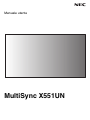 1
1
-
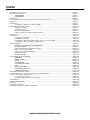 2
2
-
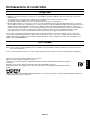 3
3
-
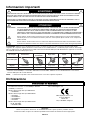 4
4
-
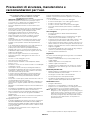 5
5
-
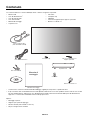 6
6
-
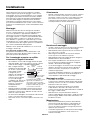 7
7
-
 8
8
-
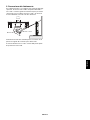 9
9
-
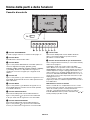 10
10
-
 11
11
-
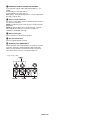 12
12
-
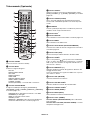 13
13
-
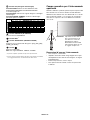 14
14
-
 15
15
-
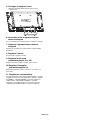 16
16
-
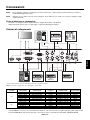 17
17
-
 18
18
-
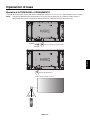 19
19
-
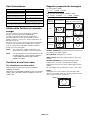 20
20
-
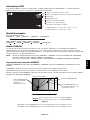 21
21
-
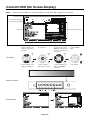 22
22
-
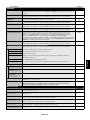 23
23
-
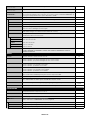 24
24
-
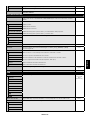 25
25
-
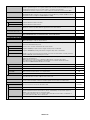 26
26
-
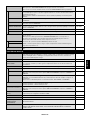 27
27
-
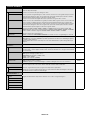 28
28
-
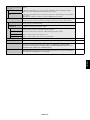 29
29
-
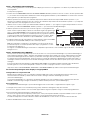 30
30
-
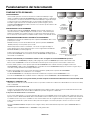 31
31
-
 32
32
-
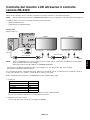 33
33
-
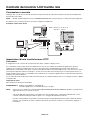 34
34
-
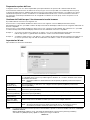 35
35
-
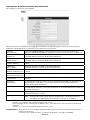 36
36
-
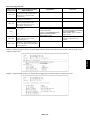 37
37
-
 38
38
-
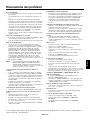 39
39
-
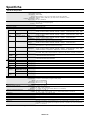 40
40
-
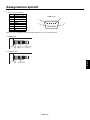 41
41
-
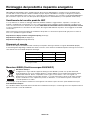 42
42
NEC MultiSync® X551UN Manuale del proprietario
- Categoria
- TV
- Tipo
- Manuale del proprietario
Documenti correlati
-
NEC MultiSync® V462 Manuale del proprietario
-
NEC MultiSync® X461UN Manuale del proprietario
-
NEC MultiSync® V551 Manuale del proprietario
-
NEC MultiSync V801 Manuale del proprietario
-
NEC MultiSync V801-TM Manuale del proprietario
-
NEC MultiSync X754HB Manuale del proprietario
-
NEC MultiSync® P703 PG (Protective Glass) Manuale del proprietario
-
NEC MultiSync X841UHD-2 Manuale del proprietario
-
NEC MultiSync X551UHD Manuale del proprietario
-
NEC MultiSync® UN551S Manuale del proprietario